更新时间:2023-07-15
win10硬盘分区合并怎么办?有网友反映自己的win10电脑系统盘c盘太小了,其他的盘又太多分散,因此想进行硬盘分区操作,将多个分区合并成一个。那么怎么将两个磁盘合并成一个盘?win10硬盘分区将两个磁盘合并成一个的方法下面就教给大家,希望可以给到大家帮助呀!
1、按组合快捷键win+X后点击磁盘管理。
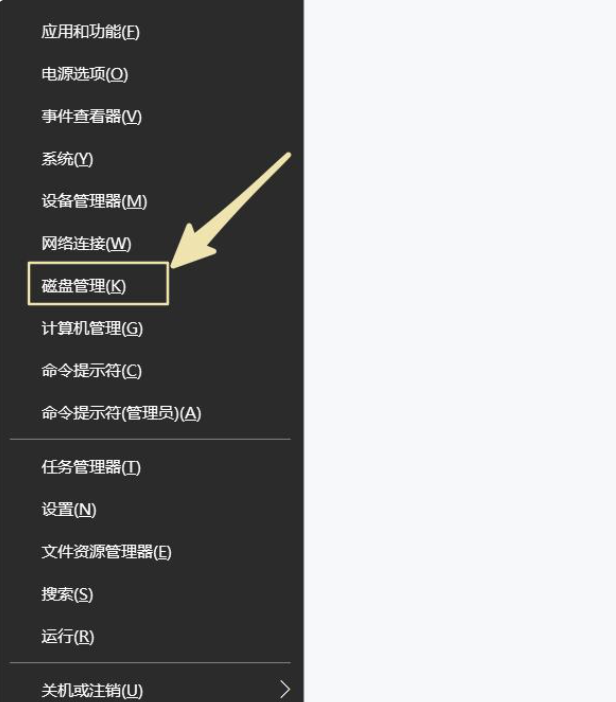
2、进入磁盘管理界面。
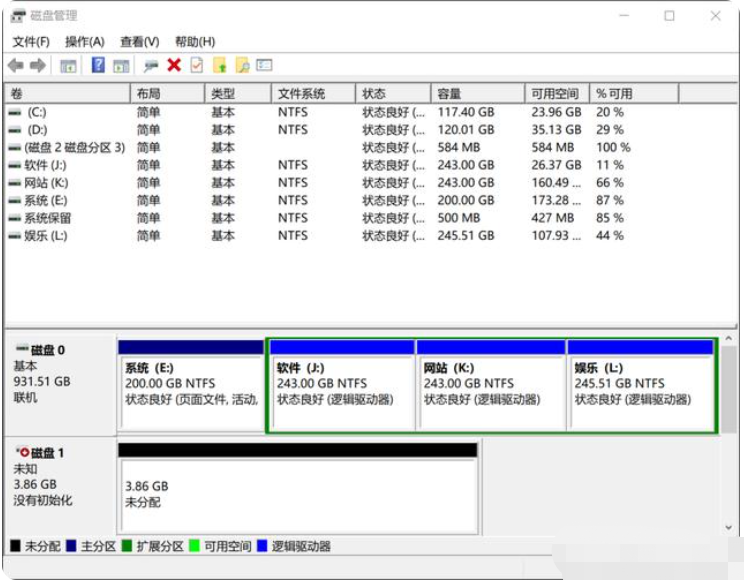
3、删除卷(例如我们要合并上图中的J盘和L盘),J盘右键选择删除卷。
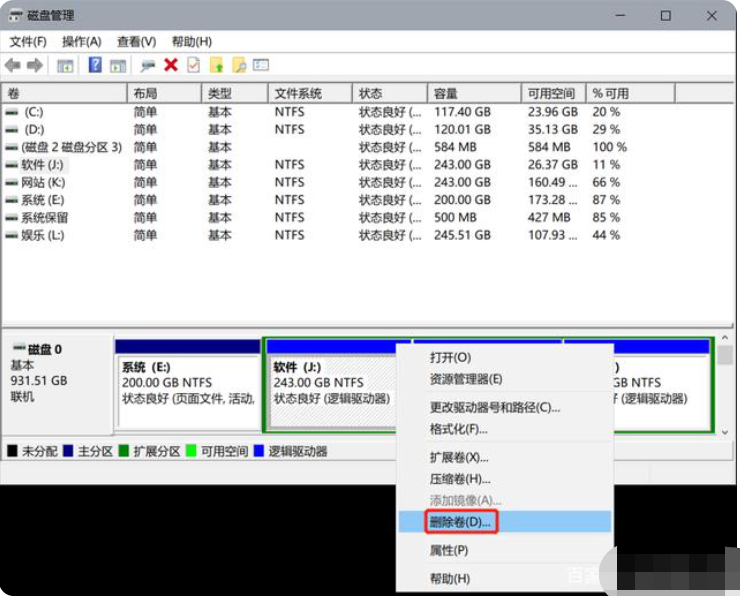
4、对L盘拓展卷。

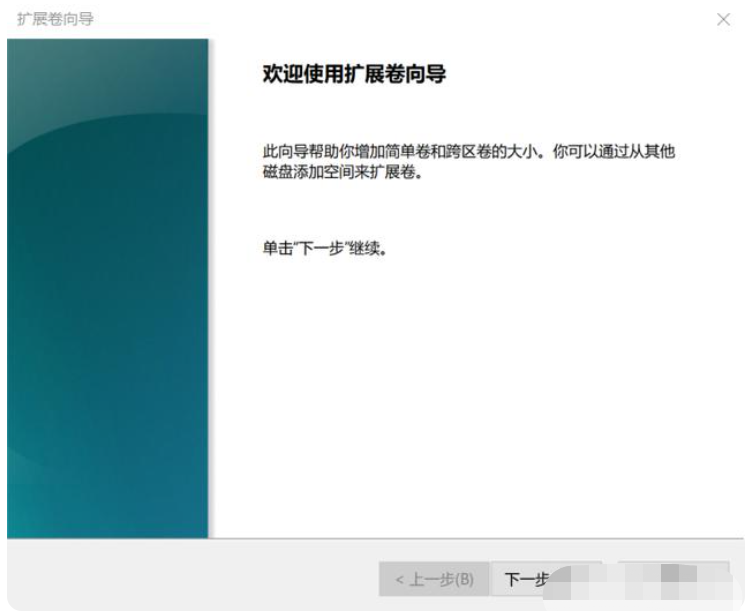
5、选择这个未分配的可用空间,点击添加,点击下一步就行啦。
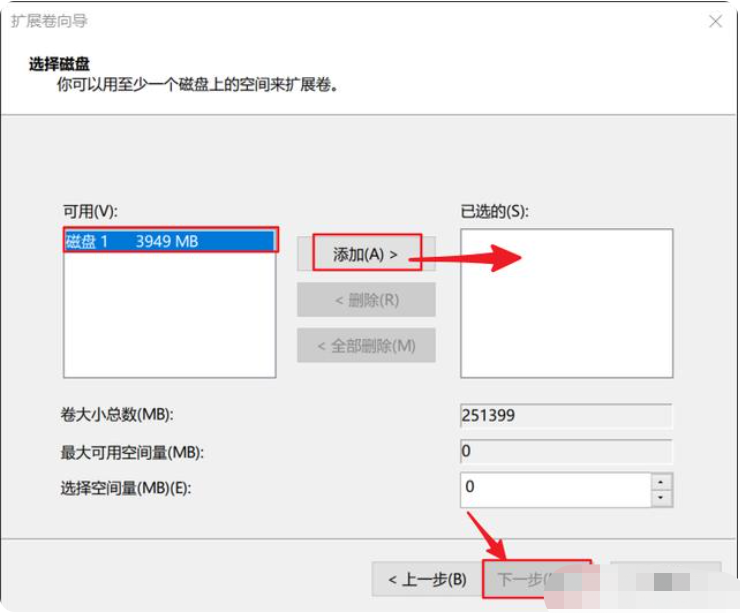
注意:删除卷将会清空硬盘分区的数据,并删除这个分区,因此,请先备份好重要数据后操作哦。
最新文章
win10硬盘分区合并怎么办win10硬盘分区将两个磁盘合并成一个的方法
2023-07-15gpedit.msc文件找不到怎么办gpedit.msc文件找不到的解决方法
2023-07-15win10 edge图标变白色win10 edge浏览器图标变成白色的处理方法
2023-07-15如何设置office为默认打开方式设置office为默认打开方式的方法
2023-07-15xbox登录账号没反应xbox登录账号没反应的解决方法
2023-07-15Win11语音识别怎么开Win11开启语音识别功能的方法
2023-07-14电脑不读取U盘怎么回事Win10不识别U盘怎么办
2023-07-14Win11开始菜单右键空白Win11开始菜单右键没反应解决方法
2023-07-14Excel共享工作簿如何设置Excel共享工作簿设置方法
2023-07-14Win10上帝模式如何开启Win10开启上帝模式的方法
2023-07-14发表评论